- Muallif Abigail Brown [email protected].
- Public 2023-12-17 07:04.
- Oxirgi o'zgartirilgan 2025-01-24 12:28.
IPhone-da taqdim etiladigan Mail ilovasi ilova qanday ishlashini moslashtiradigan o'nlab elektron pochta sozlamalarini taklif etadi. Agar siz yangi xat kelganda ogohlantirish ohangini oʻzgartirmoqchi boʻlsangiz yoki ilova yangi xatlarni qanchalik tez-tez tekshirib turishini sozlamoqchi boʻlsangiz, kerakli sozlamalarni bilsangiz, buni amalga oshirishingiz mumkin.
Ushbu maqoladagi ma'lumotlar iOS 12 yoki iOS 11 o'rnatilgan iPhone'larga tegishli.
Asosiy iPhone elektron pochta sozlamalarini bilib oling
Mail ilovasi tomonidan taqdim etilgan asosiy sozlamalar ilovaning koʻp jihatlarini nazorat qiladi. Ushbu parametrlarga kirish uchun Sozlamalar > Pochta tugmasini bosing.
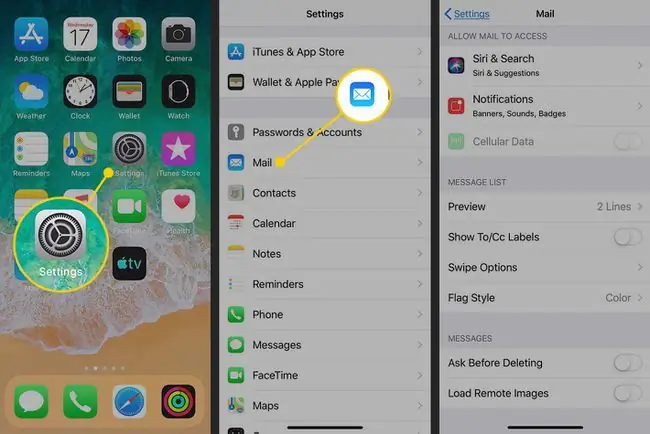
Sozlamalar ekranidagi har bir asosiy parametr nima qiladi.
- Siri & Search: Siri pochta ilovasini boshqarish va qidirish uchun ishlatilishi mumkinligini aniqlang.
- Bildirishnomalar: Bildirishnomalar sozlamalarini tayinlash yoki oʻchirish.
- Uyali ma'lumot: Faqat Wi-Fi tarmog'iga ulanganda elektron pochta xabarlarini tekshirish uchun ushbu almashtirish tugmachasini "O'chiq/oq" holatiga suring.
- Koʻrib chiqish: Kiruvchi xabarlar qutisida koʻrsatilgan xatdagi matn satrlari sonini boshqaring. Tanlovlar yoʻqdan besh qatorgacha.
- Show To/Cc Label: E-pochta kimga yuborilgani va kimga koʻrsatilganligini koʻrsatish uchun uni Yoq/yashil holatga suring.
- Surish parametrlari: Kiruvchi xabarlar qutisi koʻrinishida xatni chapga yoki oʻngga surganingizda nima boʻlishini boshqaring. Chapga suring bosing va Yo'q, O'qilgan deb belgilash, Bayroq dan tanlangyoki Xabarni yangi jildga koʻchirish. Oʻngga suring tugmasini bosing va bir xil variantlardan tanlang, shuningdek Arxiv
- Bayroq uslubi: Kuzatuv uchun belgilagan xatlar yonida rangli nuqta yoki bayroq belgisini koʻrsatishini tanlang.
- Oʻchirishdan oldin soʻrang: Bu almashtirish tugmachasini Yoqilgan/yashil holatga oʻtkazsangiz, Pochta xatni oʻchirishidan oldin ogohlantirish oling.
- Masofadagi rasmlarni yuklash: E-pochtalardagi tasvirlarni yuklash uchun uni Yoq/yashil holatga suring. Maʼlumotlarni saqlash uchun rasmlarni oʻchirib qoʻyish mumkin.
- Mavzu boʻyicha tartibga solish: Suhbatning bir qismi boʻlgan tegishli xabarlarni guruhlash uchun buni Yoq/yashil holatga suring.
- Xabarlarni oʻqishni yigʻish: Siz oʻqigan mavzudagi xabarlar egallagan vertikal boʻshliqni kamaytirish uchun buni Yoq/yashil holatga oʻtkazing.
- Yuqoridagi eng soʻnggi xabar: Oʻzaro suhbatlar uchun roʻyxatning tepasida oxirgi xabarni koʻrsatish uchun bundan foydalaning.
- Toʻliq mavzular: Toʻliq mavzular yoqilganda, suhbatdagi har bir xabar, shu jumladan oʻchirilgan yoki boshqa jildlardagi xabarlar suhbatning bir qismi sifatida koʻrsatiladi.
- Har doim oʻzimdan yashirin: Telefoningizdan yuborgan barcha xatlaringiz nusxasini oʻzingizga yuborish uchun buni Yoq/yashil holatga suring.
- Manzillarni belgilash: Buni bosing va elektron pochta domenini kiriting (masalan, gmail.com yoki ish elektron pochta manzilingiz). Ushbu to'plam bilan ushbu domendan foydalanmaydigan har qanday elektron pochta manzili qizil rang bilan ta'kidlangan. Bu, ayniqsa, shaxsiy hisobingizdan ish xatini yubormasligingiz yoki tasodifan noto‘g‘ri manzilga xat yubormasligingizga ishonch hosil qilish uchun foydalidir.
- Iqtibos darajasini oshirish: Xabarga javob berganingizda yoki uni boshqa joyga yuborganingizda, bu sozlama Yoqilgan/yashil boʻlsa, oʻqishni osonlashtirish uchun asl e-pochtaga chekinish qoʻshiladi.
- Imzo: iPhone-dan yuborilgan barcha xatlarning pastki qismida koʻrsatiladigan xabarni tanlang.
- Birlamchi hisob: Sukut boʻyicha xabarlar yuboriladigan elektron pochta hisobini tanlang.
E-pochtani tez-tez olish uchun sozlamalarni oʻzgartiring
Quyidagi amallarni bajarib, telefoningizga xat qanday yuklanishini va telefoningiz yangi xatlarni qanchalik tez-tez tekshirishini boshqaring:
- Sozlamalar-ga teging.
- Parollar va hisoblar ga teging.
-
Yangi ma'lumotlarni olish-ga teging.

Image - Yangi ma'lumotlarni olish ekranida Push almashtirish tugmachasini yoqing. Tanlanganda, Push barcha xatlarni qabul qilish bilanoq hisobingizdan telefoningizga avtomatik ravishda yuklab oladi. E-pochtalaringizni avtomatik yuklab olishni istamasangiz, tugmani Oʻchirish/oq holatiga oʻtkazing.
- Ekranda koʻrsatilgan elektron pochta hisoblaridan biriga teging.
-
E-pochta hisobi uchun Rejani tanlang boʻlimida Fetch yoki Manual ni tanlang.. Agar siz "Fetch" ni tanlasangiz, iPhone siz belgilagan jadval bo'yicha elektron pochta xabarlarini tekshiradi. Agar “Qo‘lda” ni tanlasangiz, elektron pochta xabarlaringizni qo‘lda so‘rashingiz kerak.
-
Avvalgi ekranga qaytish uchun ekranning yuqori qismidagi Yangi maʼlumotlarni olish tugmasini bosing. Jarayonni har bir elektron pochta hisobi bilan takrorlang.

Image - Har bir e-pochta hisobiga jadval tayinlaganingizdan soʻng ekranning yuqori qismidagi Yangi maʼlumotlarni olish tugmasini yana bosing. Ekranning pastki qismiga oʻting va Push oʻchirilganida e-pochta xabarlarini yigʻish uchun “Fetch” boʻlimida tanlang. Tanlovlar har 15, 30, 60 daqiqada yoki qoʻlda amalga oshiriladi.
Kengaytirilgan elektron pochta hisobi sozlamalari
IPhone-da sozlangan har bir elektron pochta qayd yozuvi har bir hisobni yanada qattiqroq boshqarish imkonini beruvchi qator kengaytirilgan opsiyalarga ega. Quyidagi amallarni bajarib, ularga kiring:
- Sozlamalar-ga teging.
- Parollar va hisoblar ga teging.
-
Sozlamoqchi boʻlgan hisobni bosing.
-
Hisob ga teging.

Image -
Barcha kengaytirilgan sozlamalarni koʻrsatadigan ekranni ochish uchun Kengaytirilgan tugmasini bosing.

Image
Har xil hisob turlari turli xil variantlarga ega boʻlsa-da, eng keng tarqalgan variantlar:
- Qoralamalar pochta qutisi: Bu e-pochta hisobi sukut boʻyicha qoralama xatlarni saqlaydigan pochta qutisini tanlash uchun bu yerga bosing.
- Oʻchirilgan pochta qutisi: oʻchirilgan xatlar sukut boʻyicha oʻtkaziladigan pochta qutisini tanlang.
- Arxiv pochta qutisi: Agar bu hisob e-pochtani arxivlashni qoʻllab-quvvatlasa (faqat uni oʻchirish oʻrniga), arxivlangan xabarlar koʻchiriladigan pochta qutisini tanlash uchun ushbu parametrga teging.
- Oʻchirilgan xabarlarni ichiga koʻchirish: Oʻchirilgan pochta qutisi yoki Arxiv pochta qutisi taklif qiladi.
- SSLdan foydalaning: E-pochta serveringizga foydalanuvchi nomingiz va parolingizni joʻnatishda SSL xavfsizligini qoʻshish uchun ushbu almashtirish tugmachasini Yoqish/yashil holatga oʻtkazing. Ba'zi serverlar buni talab qiladi; bu boshqalar uchun ixtiyoriy.
- IMAP yoʻli prefiksi: Agar siz pochtangizni IMAP protokoli yordamida tekshirsangiz, bu yerga talab qilinadigan yoʻl prefiksini kiriting (agar bu nimani anglatishini bilmasangiz, ehtimol buni bilmasangiz kerak. kerak emas).
- Server Port: E-pochta serveringiz talab qiladigan portni (ulanish manzilini) belgilash uchun bu yerga teging. Faqat maxsus vaziyatlarda sozlashingiz kerak bo'lgan yana biri.
- S/MIME: Xatlaringizni S/MIME formatida kodlash uchun ushbu almashtirish tugmachasini Yoqish/yashil holatga oʻtkazing.
E-pochta xabarnomasi sozlamalarini boshqarish
Pochta ilovasidan Bildirishnomalar markaziga keladigan bildirishnomalar turlarini quyidagi amallarni bajarib boshqaring:
- Sozlamalar-ga teging.
- Bildirishnomalar-ga teging.
-
Pastga aylantiring va Pochta-ga teging.

Image -
Bildirishnomalarga ruxsat berish almashtirish tugmasi Pochta ilovasi sizga bildirishnomalar berishi yoki bermasligini aniqlaydi. Agar u yoqilgan boʻlsa, sozlamalarini boshqarmoqchi boʻlgan hisobni bosing.
Variyalar:
- Tovushlar: Yangi xat kelganda eshitiladigan ohangni tanlash imkonini beradi.
- Badge ilova belgisi: Ilova belgisida oʻqilmagan xabarlar soni koʻrinishini aniqlaydi.
- Bloklangan ekran: Telefon blokirovkasi ekranida yangi e-pochta xabarlari koʻrsatilishini nazorat qiladi.
- Xabarnomalar markazi: Bu bildirishnomalar bildirishnomalar markazida koʻrsatilishini aniqlaydi.
- Bannerlar: Bildirishnomalarni pastga siljiydigan bannerlar sifatida koʻrsatishga sozlaydi.
- Koʻrishni koʻrish: Bildirishnomalar markazida e-pochtadan matn koʻchirmasini koʻrish uchun uni Yoq/yashilga suring.

Image
E-pochta tovushlarini oʻchirish
E-pochta bilan bogʻliq eng asosiy sozlamalardan biri nimadir sodir boʻlganligini tasdiqlash uchun xat joʻnatish yoki qabul qilishda eshitiladigan tovushlar bilan bogʻliq. Siz bu shovqinlarni o'zgartirishni xohlashingiz yoki umuman bo'lmasligingiz mumkin. Bu sozlamalarni oʻzgartirish uchun:
- Sozlamalar-ga teging.
- Pastga aylantiring va Sounds & Haptics-ga teging.
-
Tovushlar va tebranish naqshlari boʻlimida Yangi pochta yoki Yuborgan xat ga teging. yangi xat kelganda yoki xat yuborilganda eshitiladigan ovozni oʻzgartirish uchun.

Image - Ogohlantirish ohanglari yoki Ringtonlar roʻyxatida oldindan koʻrishni eshitish uchun tovushga teging yoki Yoʻq ni tanlang.
- Uning yoniga belgi qo'yish uchun foydalanmoqchi bo'lgan tovushga teging. Boshqa ovozni oʻzgartirishni xohlasangiz, ekranning yuqori qismidagi Orqaga tugmasini bosing. O'zgarishlar avtomatik tarzda saqlanadi.
Agar iPhone e-pochtangiz toʻgʻri ishlamasa, muammo sozlamalaringizda boʻlmasligi mumkin. Muammoga nima sabab bo'lishi mumkinligini va uni qanday tuzatish kerakligini bilib oling.






